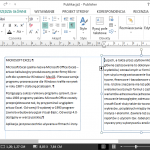 Istotą praktycznie wszystkich programów do składu publikacji jest „trzymanie” treści w polach tekstowych i możliwość łączenia tychże pól tekstowych w łańcuchy.
Istotą praktycznie wszystkich programów do składu publikacji jest „trzymanie” treści w polach tekstowych i możliwość łączenia tychże pól tekstowych w łańcuchy.
Niniejszy artykuł pokazuje, czym różni się normalne pole tekstowe w MS Publisher od pola przepełnionego oraz jak połączyć ze sobą dwa różne pola w jeden wątek.
Na rysunku widać dwa pola tekstowe, lewe z nich zawiera treść, prawe jest puste. Domyślnie w tym programie nie widać granic nieaktywnych pól tekstowych, ale można je wyświetlić przez zaznaczenie opcji Granice, znajdującej się na wstążce Widok w sekcji Pokazywanie.
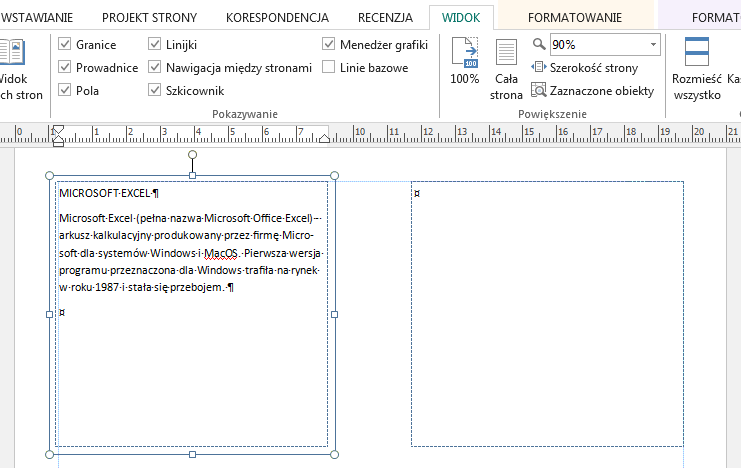
Lewe pole tekstowe jest zapełnione treścią ledwie do połowy, więc nie ma efektu przepełnienia. Wklejam tam więcej tekstu, tak – żeby nie mógł się zmieścić w ramce.
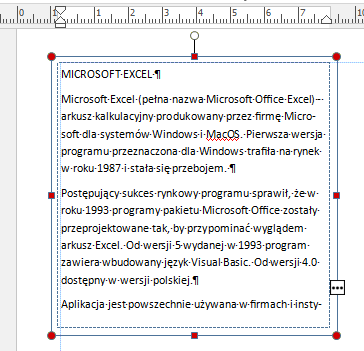
Program sygnalizuje przepełnienie zaznaczonego pola tekstowego przez czerwone znaczniki zaznaczenia i trzy kropki w tzw. polu wyjścia – w kwadracie tuż nad prawym, dolnym narożnikiem pola tekstowego. Jeśli jednak pole tekstowe nie będzie aktywne, informacja o przepełnieniu nie pojawia się.
Jednym z paru sposobów połaczenia przepełnionego połączenia pola tekstowego z polem pustym (i jednocześnie przelania nadwyżki tekstu do pustego pola) jest kliknięcie wskaźnikiem myszki w pole wyjścia (to z trzema kropeczkami). Myszka wtedy przybiera postać kubełka, którym należy kliknąć w puste pole tekstowe. Połączenie zostało nawiązane: drugie pole tekstowe wyświetla pole wejścia (biały kwadrat z czarnym trójkątem w środku), które informuje, że treść w nim jest ciągiem dalszym z pierwszego pola.
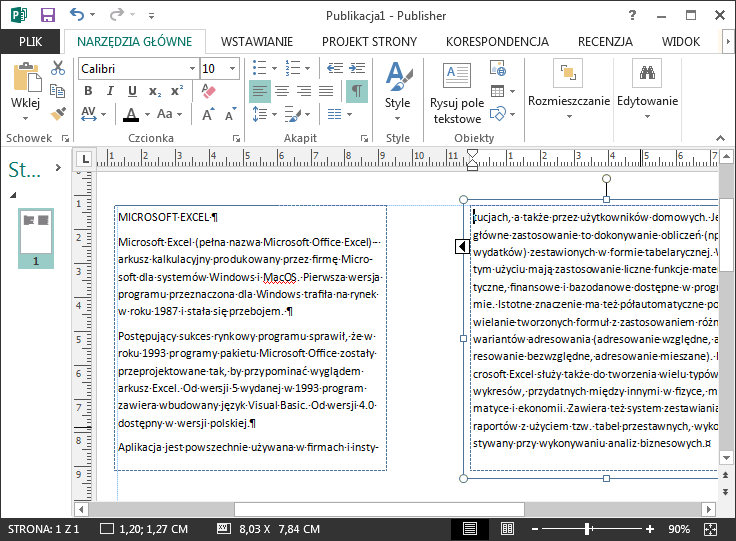
Dokładnie taki sam efekt da przycisk Utwórz łącze, znajdujący się na wstążce Narzędzia pól tekstowych / Formatowanie. Trzeba jedynie pilnować, żeby kursor był w pierwszym z łączonych pól tekstowych.
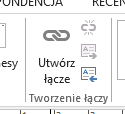
Teraz pierwsze z pól ma w polu wyjścia trójkątny znak, sygnalizujący, że w kolejnym polu tekstowym jest ciąg dalszy treści.
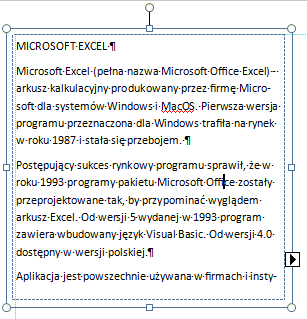
Łącze można zerwać – najwygodniej chyba zrobić to przyciskiem Przerwij, znajdującym się na wstążce Narzędzia pól tekstowych / Formatowanie tuż obok przycisku Utwórz łącze. Ma on dość jednoznaczną ikonkę rozerwanego ogniwka.

Po rozerwaniu połączenia całość treści wraca do pierwszego pola tekstowego, które znowu zaczyna sygnalizować przepełnienie.
Oczywiście połączonych pól tekstowych może być więcej niż tylko dwa. Drugie pole z trzecim również mógłbym połączyć szybkim przyciskiem z pola przepełnienia albo przyciskiem Utwórz łącze. Nie ma najmniejszej przeszkody, żeby łączyć ze sobą w jeden ciąg pola tekstowe znajdujące się na różnych stronach publikacji.
Do szybkiego przechodzenia między połączonymi polami tekstowymi przydają się pozostałe dwa przyciski z sekcji Tworzenie łączy: te z symbolami pola tekstowego i maluśkimi strzałkami. Pozwalają przemieszczać się do kolejnego połączonego pola (przycisk ze strzałką w prawo) i do poprzedniego (przycisk z niebieska strzałką w lewo).
